PS中如何利用色相饱和度亮度对比度调整颜色?
设·集合小编 发布时间:2023-02-15 14:10:18 387次最后更新:2024-03-08 10:27:46
面对一张颜色复杂的图片,我们如何对它的进行整体换色,相信这是困恼很多朋友的问题,今天让我们来试试用色相/饱和度、亮度/对比度来调整图片的颜色。
工具/软件
硬件型号:戴尔灵越15
系统版本:Windows7
所需软件:PS CS6
方法/步骤
第1步
首先我们需要对这三个词的概念进行了解一下。色相是指一种颜色区别于另一种颜色的相貌特征;饱和度就是指颜色的浓度; 亮度指光照的多少;对比度是指一幅图中最亮与最暗的差别度。所以决定图像是哪种颜色的是色相。
接下来我们找一张图来调节一下颜色效果。
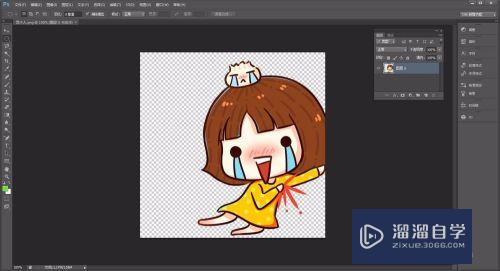
第2步
点图像——调整——色相/饱和度,快捷键是CTRL U 点小手那里,到图中拾取要更换的颜色,我拾取的是头发的颜色。
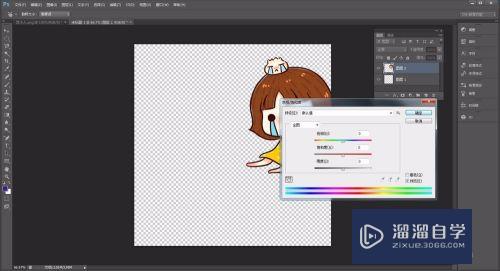
第3步
首先要调整的是色相,调出自己想要的颜色,然后再调节饱和度和明度

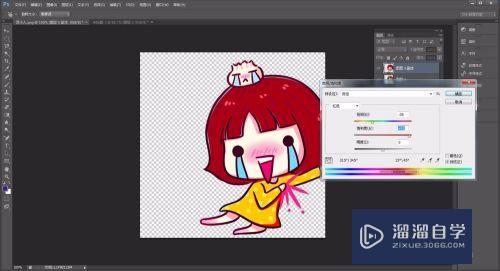
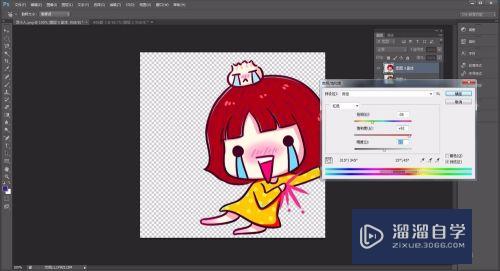
第4步
现在咱们来对比一下颜色

第5步
如果觉得红头发颜色过于艳丽,我们再调一下亮度/对比度,点图像——调整——亮度/对比度,这里没有快捷键。

第6步
拾取红色,将亮度值稍微调小一点,如果数值调得太小颜色会变得深暗。另外如果你想要各颜色之间的区别看起来大一点,你可以将对比度调大一点。


- 上一篇:如何使用在线PS抠图?
- 下一篇:PS如何制作暗角?
相关文章
广告位


评论列表